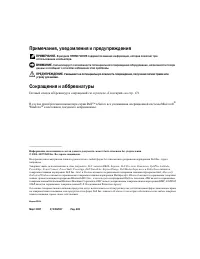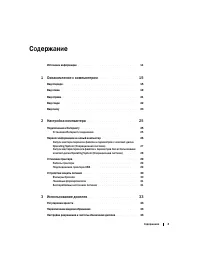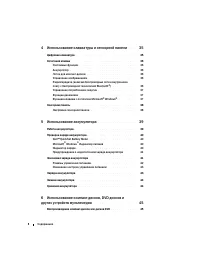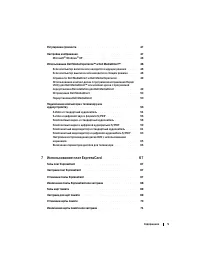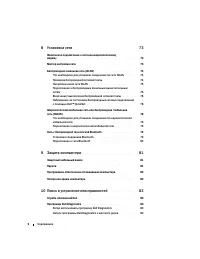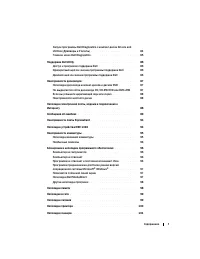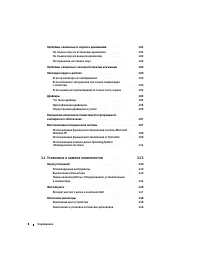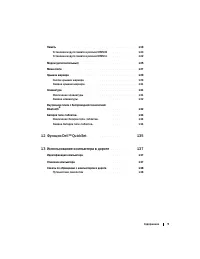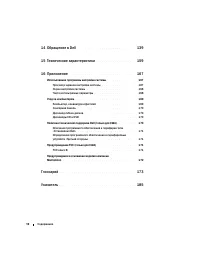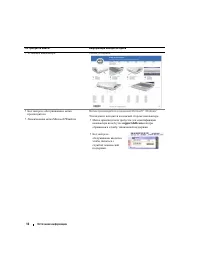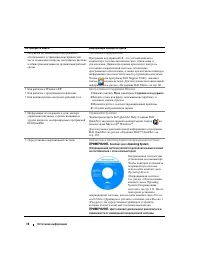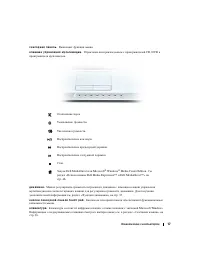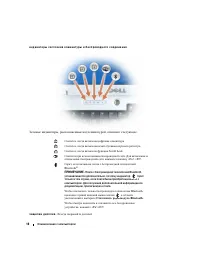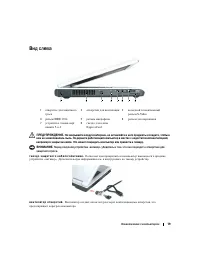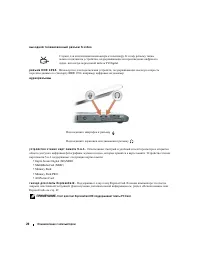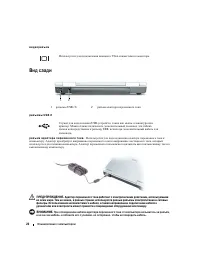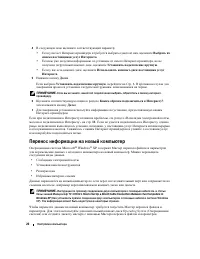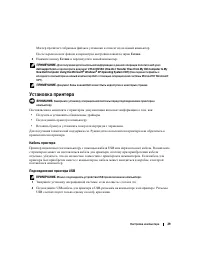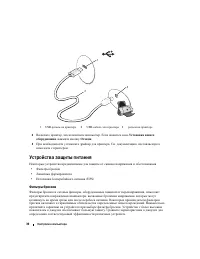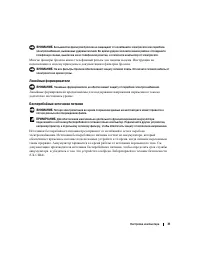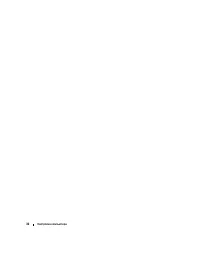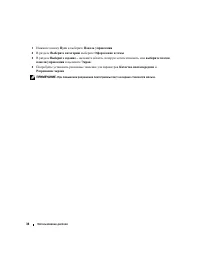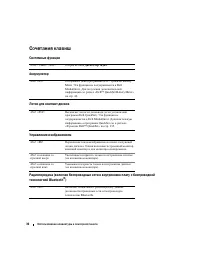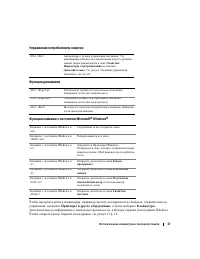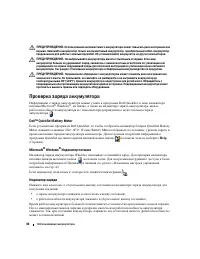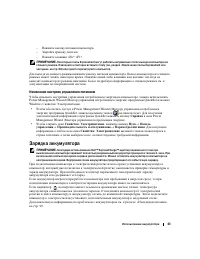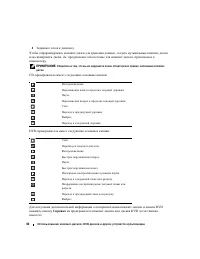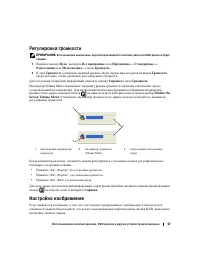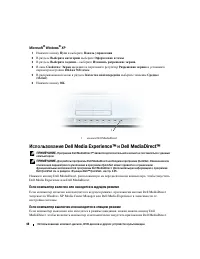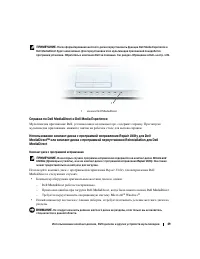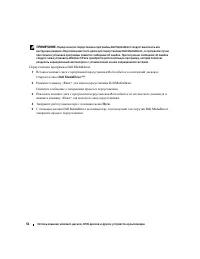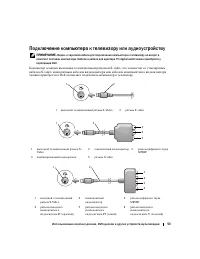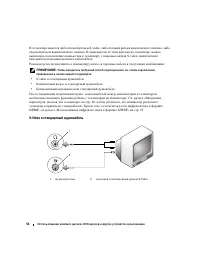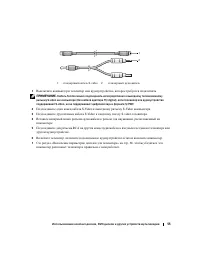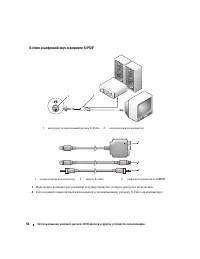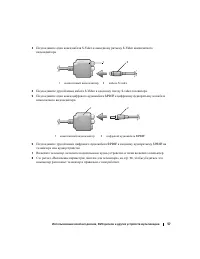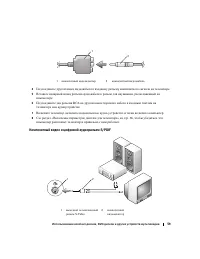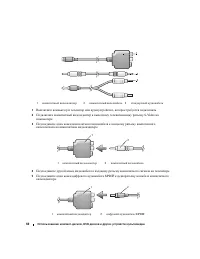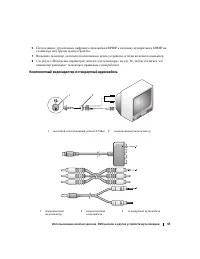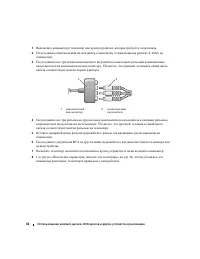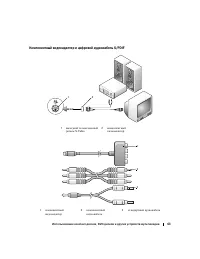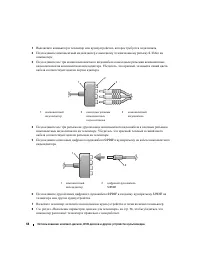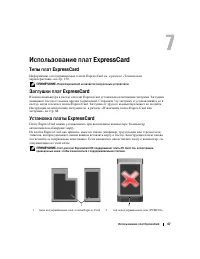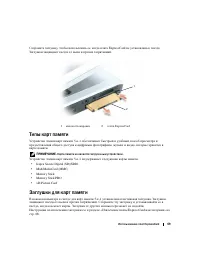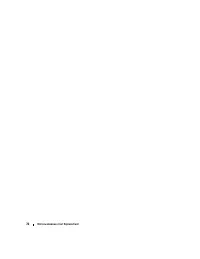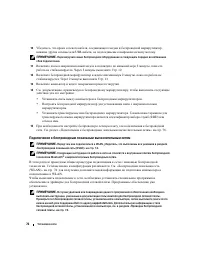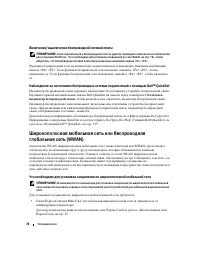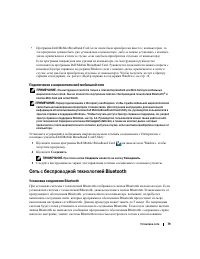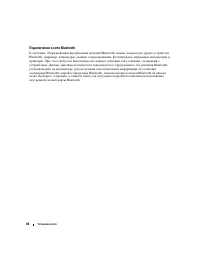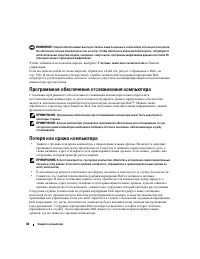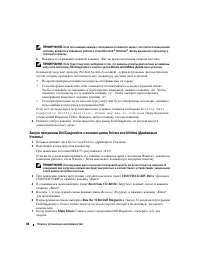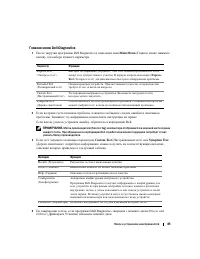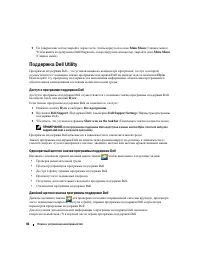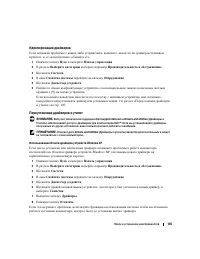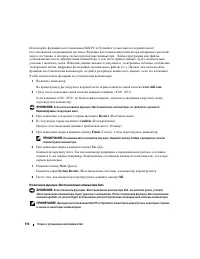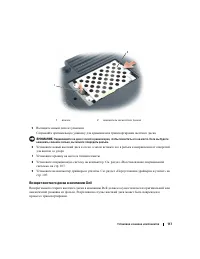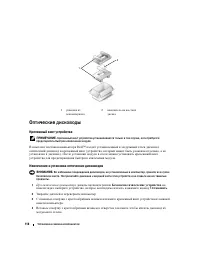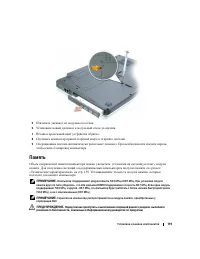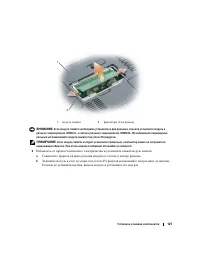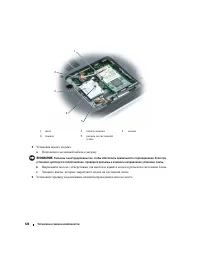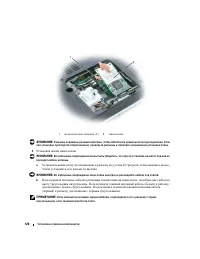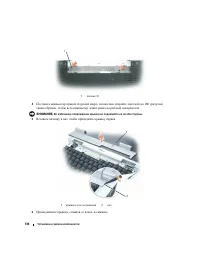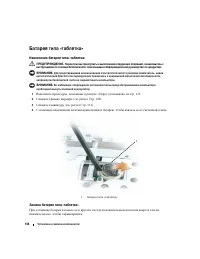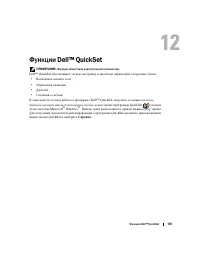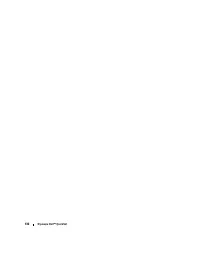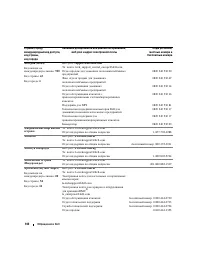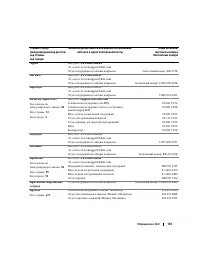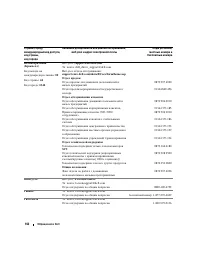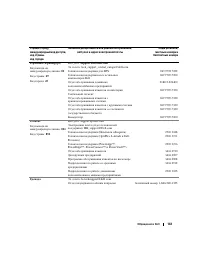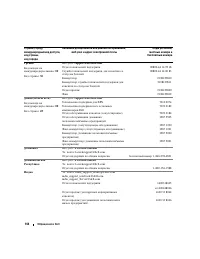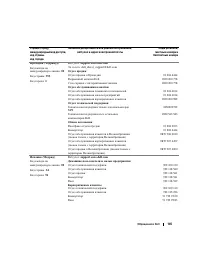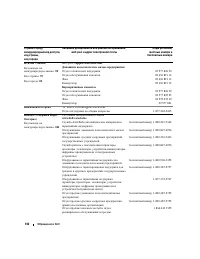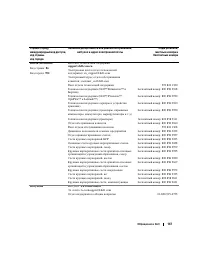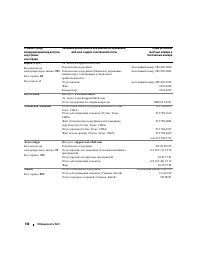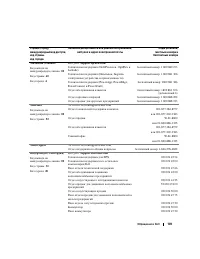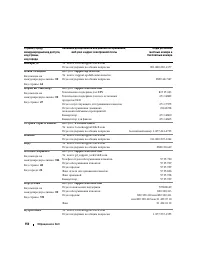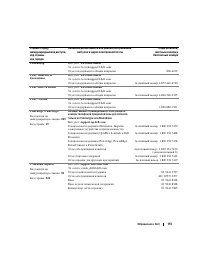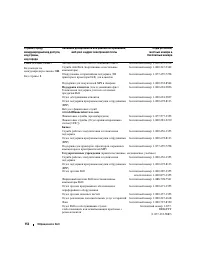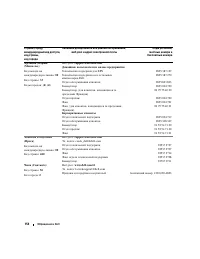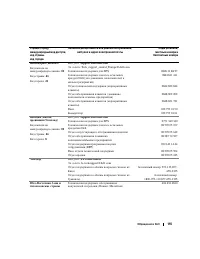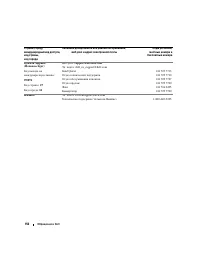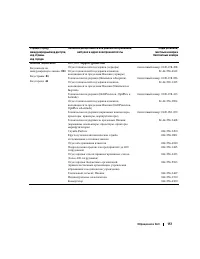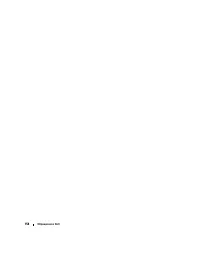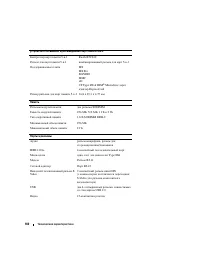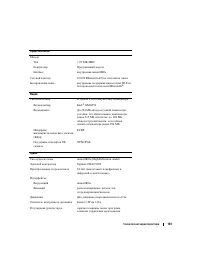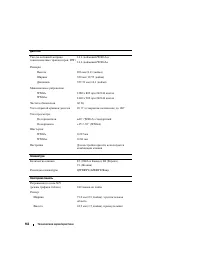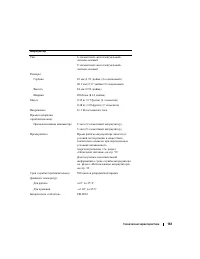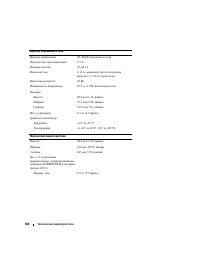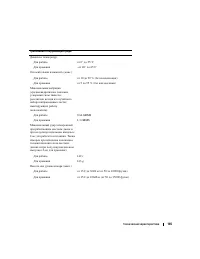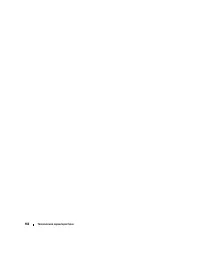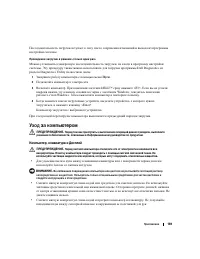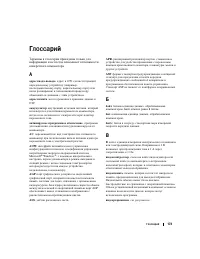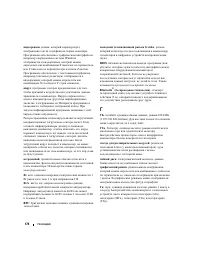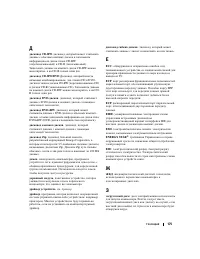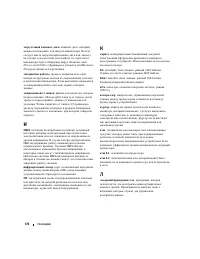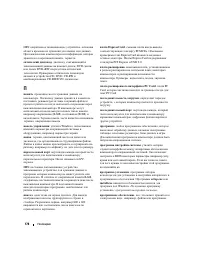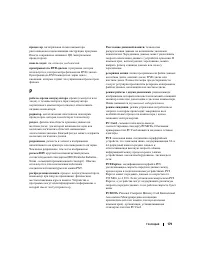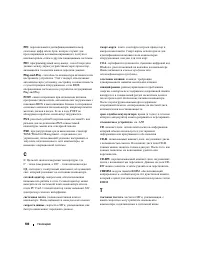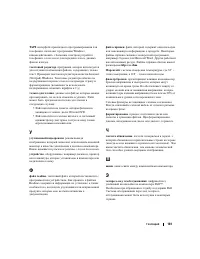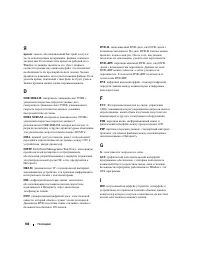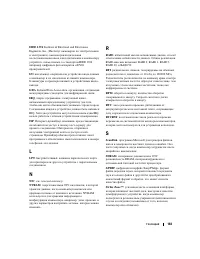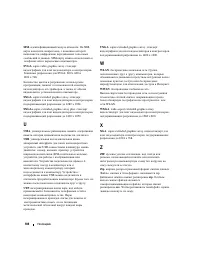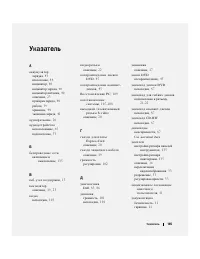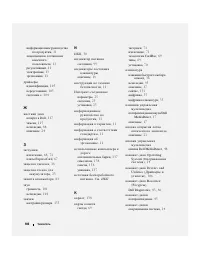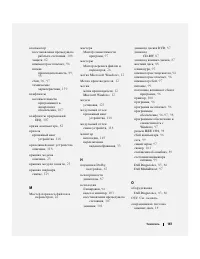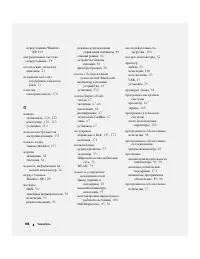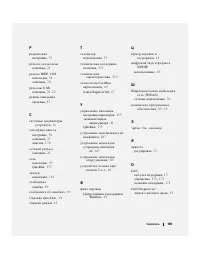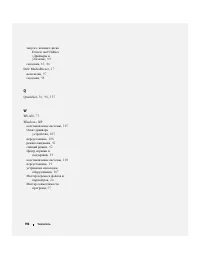Ноутбуки Dell Inspiron E1405 - инструкция пользователя по применению, эксплуатации и установке на русском языке. Мы надеемся, она поможет вам решить возникшие у вас вопросы при эксплуатации техники.
Если остались вопросы, задайте их в комментариях после инструкции.
"Загружаем инструкцию", означает, что нужно подождать пока файл загрузится и можно будет его читать онлайн. Некоторые инструкции очень большие и время их появления зависит от вашей скорости интернета.
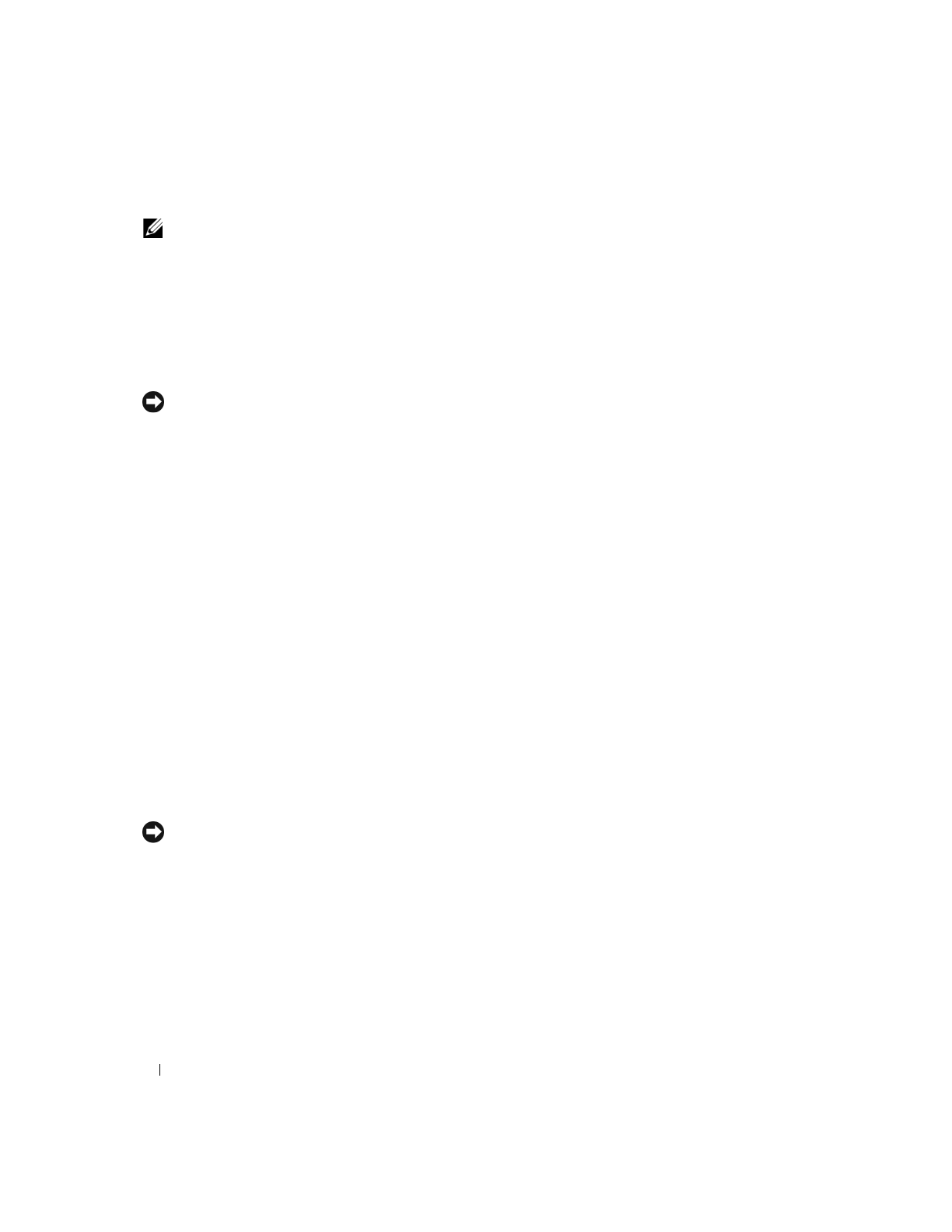
42
Использование аккумулятора
ПРИМЕЧАНИЕ.
Дополнительную информацию об экономии заряда аккумулятора см. в разделе «Работа
Режимы управления питанием
Режим ожидания
Экономия
заряда
аккумулятора
в
режиме
ожидания
достигается
за
счет
отключения
дисплея
и
жесткого
диска
по
истечении
заданного
времени
бездействия
(
времени
ожидания
).
При
возобновлении
работы
восстанавливается
состояние
системы
на
момент
перехода
в
режим
ожидания
.
ВНИМАНИЕ.
Если компьютер находится в режиме ожидания Standby, в случае прекращения питания от
электросети и аккумуляторной батареи возможна потеря данных.
Чтобы
перевести
компьютер
в
режим
ожидания
,
выполните
следующее
.
•
Нажмите
кнопку
Пуск
,
выберите
команду
Выключить
компьютер
,
а
затем
выберите
пункт
Ждущий
режим
.
или
•
В
зависимости
от
параметров
управления
питанием
,
выбранных
на
вкладке
Дополнительно
(
см
.
раздел
в
окне
Свойства
:
Электропитание
,
выберите
один
из
следующих
способов
.
–
Нажмите
кнопку
питания
компьютера
.
–
Закройте
крышку
дисплея
.
–
Нажмите
клавиши
<Fn> <Esc>.
Чтобы
выйти
из
режима
ожидания
,
нажмите
кнопку
питания
или
откройте
дисплей
(
в
зависимости
от
параметров
,
заданных
на
вкладке
Дополнительно
).
Нажатие
какой
-
либо
клавиши
или
касание
тач
-
пэда
не
выводят
компьютер
из
режима
ожидания
.
Спящий режим
Экономия
заряда
аккумуляторной
батареи
в
спящем
режиме
достигается
за
счет
того
,
что
системная
информация
копируется
в
специальную
область
жесткого
диска
и
происходит
полное
отключение
питания
компьютера
.
При
возобновлении
работы
восстанавливается
состояние
системы
на
момент
перехода
в
спящий
режим
.
ВНИМАНИЕ.
В режиме ожидания Hibernate нельзя удалять устройства и отстыковывать компьютер.
Компьютер
переходит
в
спящий
режим
Hibernate
при
разрядке
аккумулятора
до
критически
низкого
уровня
.
Как
войти
в
спящий
режим
вручную
:
•
Нажмите
кнопку
Пуск
,
выберите
команду
Выключить
компьютер
,
нажмите
и
удерживайте
нажатой
клавишу
<Shift>,
а
затем
выберите
Спящий
режим
.
или
•
В
зависимости
от
выбранных
параметров
управления
потреблением
энергии
на
вкладке
Дополнительно
в
окне
Свойства
:
Электропитание
,
выберите
один
из
следующих
способов
перехода
в
спящий
режим
:
Содержание
- 3 Содержание; Ознакомление с компьютером
- 5 Использование плат ExpressCard
- 8 1 Установка и замена компонентов
- 10 Глоссарий
- 11 Источники информации
- 15 Вид спереди
- 19 Вид слева
- 21 Вид справа
- 22 Вид сзади
- 23 Вид снизу
- 25 Настройка компьютера; Подключение к Интернету; DSL; Установка Интернет-соединения; Microsoft
- 26 Перенос информации на новый компьютер
- 27 Windows XP; Не; Microsoft Windows XP
- 28 не
- 29 Готово; Установка принтера; Кабель принтера; Подсоединение принтера USB; USB
- 30 Установка; Устройства защиты питания; Фильтры бросков
- 31 Линейные формирователи
- 33 Использование дисплея; Регулировка яркости; DellTM; Переключение видеоизображения
- 35 Цифровая клавиатура
- 36 Сочетания клавиш; Системные функции
- 37 Управление потреблением энергии; Принтеры
- 38 Сенсорная панель; Настройка сенсорной панели; Свойства
- 39 Использование аккумулятора; Работа аккумулятора; QuickSet
- 40 Проверка заряда аккумулятора; DellTM QuickSet Battery Meter; нажмите
- 41 Предупреждение о недостаточном заряде аккумулятора; Эoкономия заряда аккумулятора; Power Management Wizard (; Power Management Wizard
- 42 Режимы управления питанием; Дополнительно; Hibernate
- 43 Изменение настроек управления питанием; Зарядка аккумулятора
- 44 Замена аккумулятора; Хранение аккумулятора
- 45 Воспроизведение компакт-дисков или дисков DVD
- 47 Регулировка громкости; Справка; Disable On; Настройка изображения
- 48 Использование Dell Media ExperienceTM и Dell MediaDirectTM; Dell Media Experience; Если компьютер включен или находится в ждущем режиме; Dell MediaDirect; Если компьютер выключен или находится в спящем режиме; Dell
- 49 Справка по Dell MediaDirect и Dell Media Experience
- 50 Исправление Dell MediaDirect; Repair; Переустановка Dell MediaDirect
- 53 Подключение компьютера к телевизору или аудиоустройству
- 54 S-Video и стандартный аудиокабель
- 55 RCA
- 58 Композитный видео- и стандартный аудиокабель
- 59 Композитный видео и цифровой аудиоразъем S/PDIF
- 61 Компонентный видеоадаптер и стандартный аудиокабель
- 63 Компонентный видеоадаптер и цифровой аудиокабель S/PDIF
- 65 Speaker Configuration (
- 66 Включение параметров дисплея для телевизора
- 67 Типы плат ExpressCard; Заглушки плат ExpressCard; ExpressCard; Установка платы ExpressCard; ExpressCard
- 68 Извлечение платы ExpressCard или заглушки
- 69 Типы карт памяти; Карта; Заглушки для карт памяти
- 70 Установка карты памяти
- 71 Извлечение карты памяти или заглушки
- 73 Установка сети; Мастер настройки сети
- 74 Что необходимо для установки соединения по сети WLAN; WLAN; Проверка беспроводной сетевой платы
- 75 Настройка новой сети WLAN
- 76 только; Подключение к беспроводным локальным вычислительным сетям
- 77 Windows
- 78 Включение/выключение беспроводной сетевой платы; Отключить
- 79 Подключение к широкополосной мобильной сети; Соединить; Сеть с беспроводной технологией Bluetooth; Установка соединения Bluetooth
- 80 Подключение к сети Bluetooth; Bluetooth
- 81 Защита компьютера; Защитный кабельный замок; Пароли
- 82 Учетные; Программное обеспечение отслеживания компьютера
- 83 Поиск и устранение неисправностей; Служба обновлений Dell; Когда использовать программу Dell Diagnostics; компакт; Запуск программы Dell Diagnostics с жесткого диска
- 84 Booting Dell; Run the 32 Bit Dell Diagnostics (
- 85 Главное меню Dell Diagnostics; Symptom Tree; Dell Diagnostics
- 86 Поддержка Dell Utility; Доступ к программе поддержки Dell; Пуск; Однократный щелчок значка программы поддержки Dell
- 87 Неисправности дисководов; Неполадки дисковода компакт-дисков и дисков DVD; CD
- 88 Если вы услышите царапающий звук или скрип; Outlook Express
- 89 Modem Helper; Mo; Сообщения об ошибках; Dell»
- 90 Printer out of
- 94 Время; Неисправности платы ExpressCard; Неполадки устройства IEEE 1394
- 95 Неисправности клавиатуры; Неполадки внешней клавиатуры
- 96 Необычные символы; Блокировки и неполадки программного обеспечения; Компьютер не запускается; Программа не отвечает и постоянно возникают сбои
- 97 Появляется сплошной синий экран; Неполадки Dell MediaDirect
- 98 Другие неполадки программ; Dell Diagnostics»; Неполадки памяти
- 99 Неполадки в сети; Неполадки питания
- 100 Неполадки принтера
- 101 Неполадки сканера; Проблемы, связанные со звуком и динамиками; Не слышен звук из встроенных динамиков
- 102 Не слышен звук из внешних динамиков; Из наушников не слышен звук; Проблемы, связанные с сенсорной панелью или мышью
- 103 Неполадки видео и дисплея; Если на мониторе нет изображения; Windows»; Если возникают затруднения при чтении информации с монитора
- 104 Если нормально просматривается только часть экрана; Драйверы; Что такое драйвер
- 105 Идентификация драйверов
- 106 Windows XP»; OK
- 107 hardware troubleshooter; Восстановление операционной системы
- 108 Использование функции восстановления системы Microsoft
- 109 WindowsXP; Использование функции восстановления от Symantec
- 110 Dell PC
- 113 Установка и замена компонентов; Перед установкой; Информационном; Рекомендуемые инструменты
- 115 Жесткий диск
- 117 Возврат жесткого диска в компанию Dell
- 118 Оптические дисководы; Крепежный винт устройства; Извлечение и установка оптических дисководов; При
- 119 Память
- 120 «DIMM A»; Установка модуля памяти в разъем DIMM B
- 122 Установка модуля памяти в разъем DIMM A
- 129 Крышка шарнира; Снятие крышки шарнира
- 131 Замена крышки шарнира; Клавиатура; Извлечение клавиатуры
- 132 Замена клавиатуры; Внутренняя плата с беспроводной технологией Bluetooth
- 134 Батарея типа «таблетка»; Извлечение батареи типа «таблетка»; Замена батареи типа «таблетка»
- 135 Функции DellTM QuickSet
- 137 Использование компьютера в дороге; Идентификация компьютера; Упаковка компьютера; PC Card
- 138 Советы по обращению с компьютером в дороге; паспорт; Путешествие самолетом
- 139 Обращение в Dell
- 159 Технические характеристики
- 167 Приложение; Просмотр экранов настройки системы
- 168 Экран настройки системы; Часто используемые параметры; Последовательность
- 169 Уход за компьютером; Компьютер, клавиатура и Дисплей
- 170 Дисководы CD и DVD; Политика технической поддержки Dell (только для США)
- 171 FCC класс B
- 172 FCC; Предупреждение в отношении изделия компании Macrovision; Macrovision
- 185 Указатель; жесткий
- 186 И Б П
- 187 п а м я т ь
- 190 D e l l M e d i a D i r e c t